
U novijim verzijama sustava Windows 10 pojavila se nova stranica u aplikaciji Postavke - regija i jezik. Nova stranica postavki u potpunosti zamjenjuje klasični aplet "Jezik", koji je uklonjen s upravljačke ploče još od Windows 10 Build 17063. Nova stranica omogućava korisnicima da mijenjaju jezik sučelja, metode rješavanja teksta, govora i metode pisanja rukom..
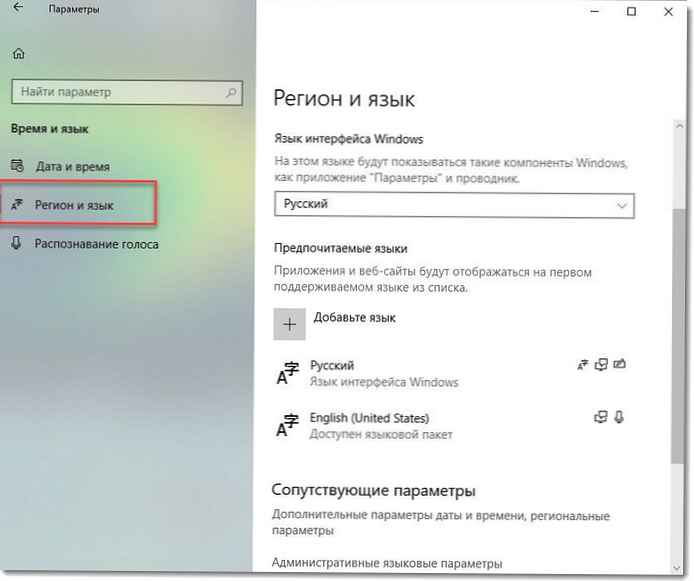
Ako ste prešli na skup iz Windows 10 ogranka verzije 1803, nove postavke jezika mogu izgledati neobično. Za razliku od prethodnih izdanja, ne uključuje korisničko sučelje za postavke jezika na upravljačkoj ploči. Sada trebate koristiti "Opcije" za postavljanje jezičnih postavki u sustavu Windows 10.
Evo kako stvoriti posebnu prečicu za brzo otvaranje klasičnog alata "Jezici i usluge unosa teksta" jednim klikom.
U vrijeme pisanja ovog teksta Windows 10 verzija 1803 nema stranica s postavkama koje bi vam mogle omogućiti promjenu tipkovnih prečaca za prebacivanje jezika unosa ili omogućavanje / onemogućivanje jezičke trake. Umjesto toga, nudi vezu koja otvara klasični aplet upravljačke ploče. Ironično je da ovaj aplet nije dostupan na klasičnoj upravljačkoj ploči. Situacija bi se trebala promijeniti u konačnoj verziji sustava Windows 10, verzija 1803.
Sada otvoriti applet Jezici i usluge unosa teksta, trebate proći veliki broj stranica postavki i izvršiti mnogo klikova mišem. Da biste uštedjeli vrijeme, možete stvoriti posebnu prečicu. Evo kako.
Da biste stvorili prečac za usluge jezika i usluga unosa teksta u sustavu Windows 10, slijedite ove korake:.
- Desnom tipkom miša kliknite prazan prostor na radnoj površini. U kontekstnom izborniku odaberite Stvori → Prečac.
- U polje odredišta naljepnice upišite ili kopirajte sljedeće:
Rundll32 Shell32.dll, Control_RunDLL input.dll ,, C07337D3-DB2C-4D0B-9A93-B722A6C106E2
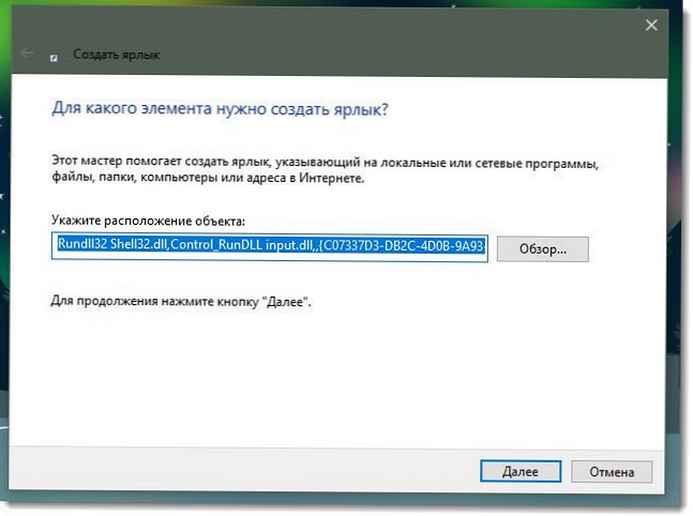
- Zatim unesite "Tekstualne usluge i jezici unosa" bez navodnika kao imena prečaca. U stvari, možete koristiti bilo koje ime koje želite. Pritisnite gumb „Gotovo”.
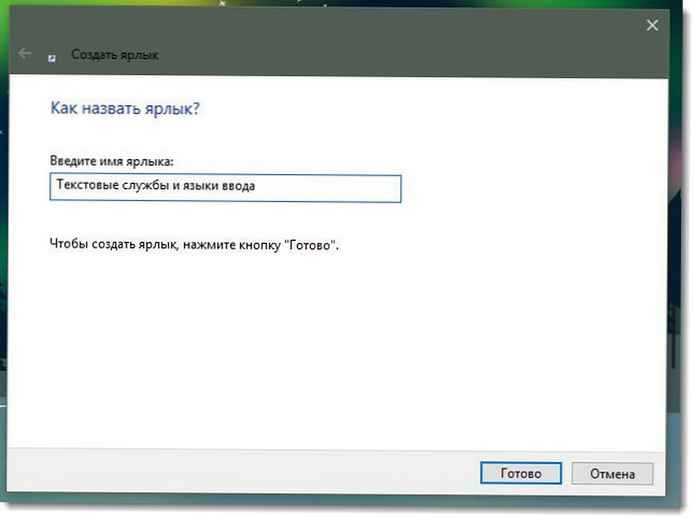
- Sada desnom tipkom miša kliknite stvoreni prečac i odaberite "Properties".
- kartica "Shortcut" Ako želite, možete navesti novu ikonu. Možete koristiti ikonu iz datoteke. C: \ Windows \ System32 \ input.dll
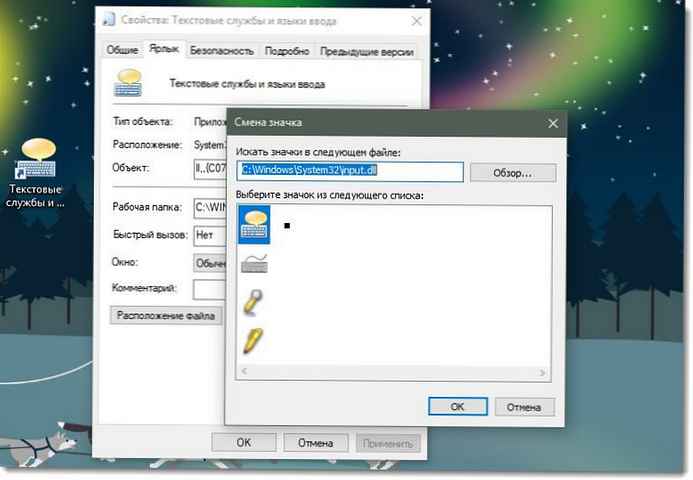
- tisak „U redu"za promjenu ikone, a zatim kliknite „U redu”, kako biste zatvorili dijaloški okvir svojstva prečaca.
To je sve. Dvaput kliknite prečac za otvaranje sljedećeg dijaloškog okvira:

Sada ovu prečicu možete premjestiti na bilo koje prikladno mjesto, popraviti je na programskoj traci ili u izborniku Start. Možete dodijeliti i prečace na tipkovnici za brzi pristup..











